Article Number: 000022355
Dell Unity: Cómo cambiar/desbloquear/restablecer las contraseñas de administrador o servicio (corregible por el usuario)
Summary: Cómo cambiar/desbloquear/restablecer las contraseñas de administrador o servicio.
Article Content
Instructions
Cómo cambiar la contraseña de administrador
Cómo cambiar la contraseña de servicio
Requisitos: Ambos procesadores de almacenamiento (SP) deben estar presentes en el sistema y su modo de arranque debe ser el modo normal. Si eliminó un SP o si un SP falló, debe reemplazar el SP antes de poder cambiar la contraseña de servicio.
Cómo desbloquear la cuenta de servicio después de varios intentos fallidos de inicio de sesión
NOTA: El arreglo de Unity debe ejecutar OE 4.2.2.x o versiones posteriores para que se implemente este comando. Consulte la sección de notas a continuación para conocer las posibles razones por las que puede que la contraseña de servicio no se restablezca/desbloquee.
Cómo restablecer la contraseña de servicio/administrador en Unity (modelos de hardware)
Nota: Consulte el artículo 000212222 a fin de conocer casos en los que el procedimiento de restablecimiento de NMI no funciona para restablecer la contraseña de servicio o de administrador:
https://www.dell.com/support/kbdoc/000212222
--------------------------------------------------------------------------------------------------------------------------------------------------------
Proceso de restablecimiento de contraseña con el botón NMI (consulte la nota 2 a continuación para obtener orientación sobre Unity XT 480[F]/680[F]/880[F]):
Cómo restablecer la contraseña de servicio/administrador en UnityVSA
NOTA: Para esto, es necesario acceder a la consola (a través de Vmware vSphere) y reiniciar el sistema, por lo que la producción se verá afectada durante este procedimiento.
A través de Unisphere:
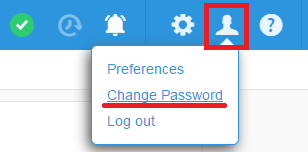
Los usuarios deben hacer clic en Settings > Users and Groups > User Management, seleccionar el usuario individual y hacer clic en “More Actions” para restablecer la contraseña.
A través de UEMCLI:
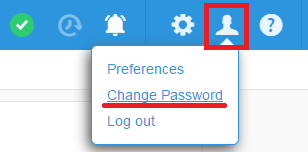
Los usuarios deben hacer clic en Settings > Users and Groups > User Management, seleccionar el usuario individual y hacer clic en “More Actions” para restablecer la contraseña.
A través de UEMCLI:
uemcli -u admin -p /user/account -id user_admin set -passwd -oldpasswd
Cómo cambiar la contraseña de servicio
Requisitos: Ambos procesadores de almacenamiento (SP) deben estar presentes en el sistema y su modo de arranque debe ser el modo normal. Si eliminó un SP o si un SP falló, debe reemplazar el SP antes de poder cambiar la contraseña de servicio.
A través de Unisphere:
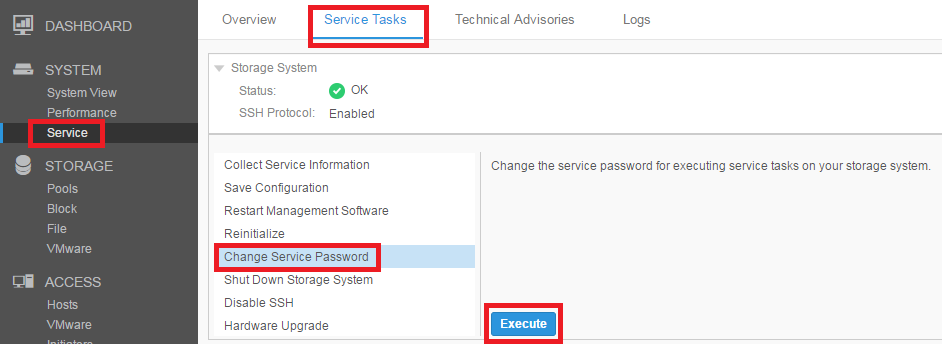
Mediante comandos service:
A través de UEMCLI:
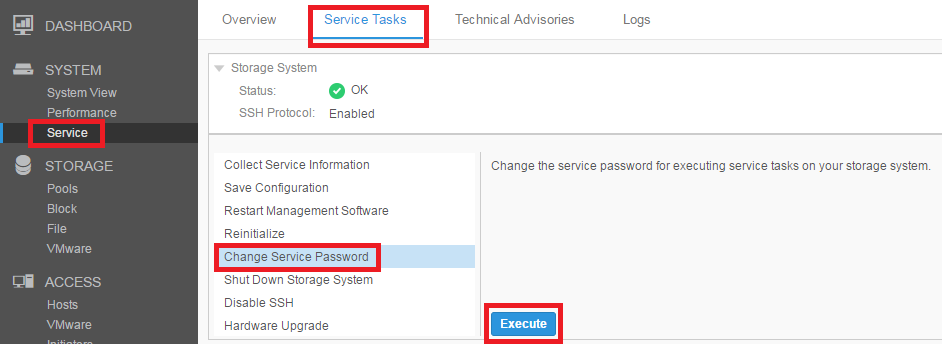
Mediante comandos service:
svc_service_password -s YourPassword
A través de UEMCLI:
uemcli -u admin -p /service/user set -passwd -oldpasswd
Cómo desbloquear la cuenta de servicio después de varios intentos fallidos de inicio de sesión
NOTA: El arreglo de Unity debe ejecutar OE 4.2.2.x o versiones posteriores para que se implemente este comando. Consulte la sección de notas a continuación para conocer las posibles razones por las que puede que la contraseña de servicio no se restablezca/desbloquee.
A través de UEMCLI:
Mediante comandos service:
Nota: Dado que la cuenta de servicio está bloqueada en este punto, esto solo será posible si todavía hay otra sesión de SSH iniciada o a través de IPMI. De lo contrario, IPMI no servirá de nada, ya que no puede iniciar sesión.
uemcli -no -d -u admin -p /user/account -id service set -locked no
Mediante comandos service:
Nota: Dado que la cuenta de servicio está bloqueada en este punto, esto solo será posible si todavía hay otra sesión de SSH iniciada o a través de IPMI. De lo contrario, IPMI no servirá de nada, ya que no puede iniciar sesión.
svc_service_password -u
Cómo restablecer la contraseña de servicio/administrador en Unity (modelos de hardware)
Notas:
- La serie Dell Unity está diseñada para que el administrador del sistema pueda restablecer las contraseñas de servicio y administrador mediante el botón NMI en el SP. Esta opción le ofrece al administrador del sistema un método rápido para restablecer la contraseña sin necesidad de programar la visita de un recurso de Dell en el sitio. Si se olvida o se pierde una contraseña, se espera que el administrador del sistema siga el plan de acción que aparece a continuación.
- Esta es la única manera de restablecer la contraseña si se olvida o se desconoce la contraseña de servicio y aún no ha iniciado sesión en SSH o IPMI (para ejecutar svc_service_password). Esto restablece las contraseñas de servicio y administrador a los valores predeterminados.
- Si un SP no funciona en el modo normal ni en el de servicio, comuníquese con su representante de soporte y mencione este artículo de la base de conocimientos.
- Cualquier SP en el modo de servicio se debe recuperar al modo normal. Los pasos del 1 al 3 se pueden realizar en un SP en el modo de servicio para iniciar sesión en la cuenta de servicio de manera temporal mientras se recupera el SP al modo normal. (Por ejemplo: svc_rescue_state -c; svc_shutdown -r).
- El restablecimiento de contraseña a través del botón NMI en un SP en el modo de servicio no es persistente; el cambio se perderá después de reiniciar el SP.
- Si el sistema tiene la STIG habilitada, consulte la sección de notas a continuación antes de continuar.
Nota: Consulte el artículo 000212222 a fin de conocer casos en los que el procedimiento de restablecimiento de NMI no funciona para restablecer la contraseña de servicio o de administrador:
https://www.dell.com/support/kbdoc/000212222
--------------------------------------------------------------------------------------------------------------------------------------------------------
Antes de comenzar:
- Verifique el estado del SP:
Modo normal: El LED de falla del SP está apagado.
Modo de servicio: El LED de falla del SP alterna entre ámbar y azul en intervalos de un segundo.
- Determine cuál es el SP primario:
En el modo normal, se debe presionar el botón NMI en el SP primario para que la GUI de Unisphere solicite al usuario que restablezca la contraseña.
En Unisphere, compruebe cuál es el SP primario; para ello, vaya a System > Service > Service Tasks y busque el SP con el estado “Storage Processor X (Primary)”. Si no puede iniciar sesión en Unisphere, primero intente el siguiente procedimiento en el SPA y, si los pasos del 1 al 4 fallan, vuelva a intentarlo en el SPB.
En Unisphere, compruebe cuál es el SP primario; para ello, vaya a System > Service > Service Tasks y busque el SP con el estado “Storage Processor X (Primary)”. Si no puede iniciar sesión en Unisphere, primero intente el siguiente procedimiento en el SPA y, si los pasos del 1 al 4 fallan, vuelva a intentarlo en el SPB.
Proceso de restablecimiento de contraseña con el botón NMI (consulte la nota 2 a continuación para obtener orientación sobre Unity XT 480[F]/680[F]/880[F]):
- En la parte posterior del gabinete de procesadores de discos, busque el botón NMI en el procesador de almacenamiento. Se encuentra en un orificio pequeño y tiene dos triángulos apuntando entre sí (consulte la siguiente imagen para obtener orientación).
- Con un objeto delgado no metálico, mantenga presionado el botón de restablecimiento de contraseña durante unos 3 segundos y, a continuación, suéltelo. El LED de falla del SP debe parpadear a 2 HZ y apagarse después de 5 segundos. Vaya al siguiente paso después de que el LED se apague.
- Tenga cuidado. Si presiona el botón de restablecimiento durante más de 10 segundos, se reiniciará el procesador de almacenamiento.
- No intente realizar el siguiente restablecimiento de NMI en el mismo SP antes de 30 minutos.
- Conéctese al arreglo de Unity mediante un navegador a la IP de administración e inicie sesión como administrador con la contraseña inicial predeterminada "Password123#". Se debe solicitar al usuario que restablezca las contraseñas de administrador y servicio. Si prefiere restablecer la contraseña mediante SSH, la contraseña predeterminada inicial para la cuenta de servicio es “service”.
- Cambie la contraseña de administrador predeterminada por la especificada por el usuario. Desmarque la casilla si desea que la contraseña de la cuenta de servicio sea diferente de la contraseña de administrador.
- Si no se le solicita restablecer la contraseña al iniciar sesión, es posible que haya presionado el botón NMI en el SP no primario. Repita los pasos del 1 al 4 en el segundo SP SOLO si no se le solicita restablecer la contraseña en el primer intento.
- Si no se le solicita restablecer la contraseña en cada intento de inicio de sesión después de intentarlo una vez en cada SP, comuníquese con su representante de soporte y mencione el número de este artículo de la base de conocimientos.
|
Modelos Unity x00(F)/x50(F) y Unity XT 380(F)
|
Modelos Unity XT 480(F)/680(F)/880(F)
|

|


Nota importante: Debido a un problema de fabricación en estos modelos, el orificio físico del hardware no se alinea con el botón de la placa interior. Es posible que solo se pueda acceder parcialmente al botón a través del orificio. Consulte las notas de orientación en la siguiente sección (notas: NOTA 2).
|
Cómo restablecer la contraseña de servicio/administrador en UnityVSA
NOTA: Para esto, es necesario acceder a la consola (a través de Vmware vSphere) y reiniciar el sistema, por lo que la producción se verá afectada durante este procedimiento.
- Conéctese a la consola de vSphere para UnityVSA
- Reinicie UnityVSA (con svc_shutdown -r o a través de Unisphere o UEMCLI)
- Espere a que aparezca la pantalla “EMC Boot” y presione la tecla de tabulación durante 3 segundos para editar el menú de arranque
- Agregue “unityvsa_reset_admin_password” al final de la línea (del cargador de arranque) y presione Intro para arrancar el sistema
- Después de iniciar el arranque/servicio, la contraseña para los usuarios de servicio y administrador se restablecerá a los valores predeterminados (service/Password123# respectivamente)
- No es necesario realizar más reinicios, ya que el paso anterior no se guarda y se ejecuta solo una vez.
Additional Information
Nota 1: Existe un problema en el que, si STIG está habilitada y la cuenta de servicio está bloqueada, no se restablece la contraseña de servicio cuando se presiona el botón NMI.
Si el usuario no recuerda la contraseña de administrador (necesaria para desbloquear la cuenta de servicio), realice lo siguiente:
Nota 2: Notas de orientación para los modelos Unity XT 480(F)/680(F)/880(F) cuando el botón NMI solo se puede ver parcialmente.
Dado que hay un espacio de aire de 2 mm entre el bisel y el botón, se puede acceder al botón con un objeto delgado no metálico en ángulo, como se muestra en las siguientes imágenes:

La solución alternativa es la siguiente:
1. Primero desbloquee la cuenta de usuario del servicio mediante el siguiente comando uemcli:
uemcli -no -d -u admin -p /user/account -id service set -locked no
2. A continuación, presione el botón NMI para restablecer la contraseña.
Si el usuario no recuerda la contraseña de administrador (necesaria para desbloquear la cuenta de servicio), realice lo siguiente:
1. Presione el botón NMI para restablecer la contraseña de administrador.
2. Utilice el comando uemcli anterior para desbloquear la cuenta de servicio.
3. Vuelva a presionar el botón NMI para restablecer la contraseña de servicio y de administrador.
2. Utilice el comando uemcli anterior para desbloquear la cuenta de servicio.
3. Vuelva a presionar el botón NMI para restablecer la contraseña de servicio y de administrador.
Este problema se corregirá en una versión futura de Unity OE.
Nota 2: Notas de orientación para los modelos Unity XT 480(F)/680(F)/880(F) cuando el botón NMI solo se puede ver parcialmente.
Dado que hay un espacio de aire de 2 mm entre el bisel y el botón, se puede acceder al botón con un objeto delgado no metálico en ángulo, como se muestra en las siguientes imágenes:

Article Properties
Affected Product
Dell EMC Unity Family
Product
Dell Unity 300, Dell EMC Unity 300F, Dell EMC Unity 350F, Dell EMC Unity XT 380, Dell EMC Unity XT 380F, Dell EMC Unity 400, Dell EMC Unity 400F, Dell EMC Unity 450F, Dell EMC Unity XT 480, Dell EMC Unity XT 480F, Dell EMC Unity 500
, Dell EMC Unity 500F, Dell EMC Unity 550F, Dell EMC Unity 600, Dell EMC Unity 600F, Dell EMC Unity 650F, Dell EMC Unity XT 680, Dell EMC Unity XT 680F, Dell EMC Unity XT 880, Dell EMC Unity XT 880F, Dell EMC Unity Family |Dell EMC Unity All Flash, Dell EMC Unity Family, Dell EMC Unity Hybrid
...
Last Published Date
20 Oct 2023
Version
8
Article Type
How To